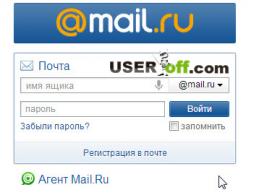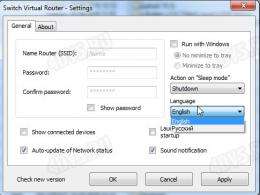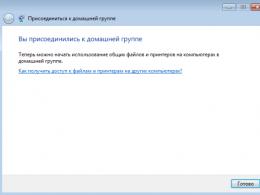Jak przyciemnić ekran komputera. Sposoby na rozjaśnienie lub przyciemnienie ekranu laptopa
Większość nowoczesne urządzenia w dzisiejszych czasach mają funkcję kontroli jasności, która pozwala dostosować jasność ekranu do poziomu wygodnego dla oczu. Podobny zestaw opcji jest dostępny dla systemu Windows. W tym samouczku omówimy bardzo podstawową funkcjonalność, a mianowicie dostosowanie jasności ekranu laptopa. W tym przewodniku zobaczymy, jak zmieniać, zmniejszać, dostosowywać, przyciemniać, zwiększać jasność ekranu laptopa w systemie Windows 10/8/7 za pomocą ustawień panelu sterowania i przycisków klawiatury.
Jak zwiększyć jasność ekranu na laptopie lub komputerze w systemie Windows 10?
1. Korzystanie z przycisków klawiatury
Większość laptopów jest wyposażona w fizyczne przyciski klawiatury aby dostosować jasność. A te klawisze są zwykle umieszczone na samej górze klawiatury. Są one zwykle powiązane z przyciskami funkcyjnymi (Fn), a klawiatura ma osobny przełącznik do przełączania między klawiszami funkcyjnymi i tymi przyciskami.
- Przytrzymaj klawisz FN i naciśnij przycisk jasności na klawiaturze bez zwalniania klawisza FN. Dodatkowe przyciski są zwykle oznaczone obrazkami na przyciskach.
2. Ikona baterii na pasku zadań
Kliknij kliknij prawym przyciskiem myszy myszą na ikonie baterii w zasobniku systemowym paska zadań Windows i wybierz " Dostosowanie jasności ekranu". Otworzy się odpowiednie okno. Ustaw żądaną jasność tutaj.

3. Poprzez ustawienia systemu Windows 10
Ta metoda polega na użyciu berło Ustawienia systemu Windows 10 do kontrolowania jasności laptopa.
- Iść do " Parametry"a następnie wybierz" System„Teraz w dziale” Wyświetlacz" znajdziesz " Zmień jasność na górze. Przesuń ten suwak, aby zwiększyć jasność laptopa.

4. Poprzez Centrum Akcji
Oprócz ustawienia, jest jeszcze jeden szybki sposób zwiększyć jasność laptopa.
- Otwarty " Centrum powiadomień " w prawym dolnym rogu, a następnie kliknij „ Jasność"... Ten przycisk pozwoli Ci zwiększyć jasność laptopa o dyskretne poziomy 25 .

Jasność ekranu nie działa?
To darmowe oprogramowanie zostało napisane w celu uproszczenia procesu ściemniania. Wygląda jak suwak głośności w obszarze paska zadań, którego można użyć do regulacji jasności ekranu. Suwak jest bardzo wygodny, a czego potrzebujesz, aby go pobrać i uruchomić ze strony GitHub.

Główny pobór mocy laptopa PC pochodzi z lamp podświetlających. Producenci specjalnie ustawiają je na niską moc, aby zmaksymalizować żywotność baterii. Dla wielu osób ta jasność staje się nie do zaakceptowania, dlatego warto wiedzieć, jak rozjaśnić ekran, dostosować obraz.
Jak wyregulować jasność na laptopie
Jeśli masz pewność, że monitor jest zbyt przyciemniony, istnieją opcje zwiększenia jasności ekranu na laptopie. Każdy producent pozostawił użytkownikom możliwość dostosowania poziomu kontrastu, oddawania barw itp. Moc podświetlenia ekranu można zmieniać w następujący sposób:
- poprzez menu zasilania;
- wybudowany Program Windows;
- za pomocą klawiszy skrótu;
- poprzez dodatkowe aplikacje.
Za pomocą skrótu klawiaturowego
Najprostszym sposobem na zwiększenie jasności ekranu laptopa jest kombinacja przycisków. Wszyscy globalni producenci laptopów (Asus, Lenovo, Samsung, HP, Acer) mają domyślnie skróty klawiszowe za pośrednictwem przycisk funkcyjny Fn. Znajduje się na samym dole klawiatury, zwykle pomiędzy Ctrl i Win. Instrukcje dotyczące zmiany jasności ekranu na laptopie za pomocą klawiszy funkcyjnych:
- Znajdź na klawiaturze klawisz przedstawiający słońce lub żarówkę. Na różne modele może to być strzałka lub jeden z przycisków F1, F2, F8.
- Przytrzymaj Fn, a następnie kilkakrotnie naciśnij klawisz słońca. Podświetlenie powinno zmieniać się stopniowo, ustawić wymagany poziom.
- Odwrotną procedurę można wykonać w ten sam sposób. Obok słońca powinien znajdować się przycisk, ale nie zamalowany w środku, co oznacza możliwość zmniejszenia intensywności podświetlenia.

Poprzez ustawienia mocy
Opcje komputera są zaprogramowane tak, aby przyciemniać ekran po odłączeniu w celu oszczędzania baterii. Opcjonalnie możesz dostosować różne tryby pracuj tak, aby monitor nie ściemniał się nawet po odłączeniu. Do tego potrzebujesz:
- Przejdź do menu startowego.
- Przejdź do sekcji „Panel sterowania”.
- Znajdź pozycję „Zasilanie”, kliknij na nią.
- Skorzystaj z sekcji „Ustawianie wyłączania wyświetlacza”.
To menu ma dwie opcje ustawień: na baterii i na sieci. Możesz ustawić określone metryki dla tych dwóch stanów. Zostaniesz poproszony o ustawienie wartości czasu, po którym monitor wyłączy się, przejdzie w tryb uśpienia oraz poziomu jasności ekranu. Niektóre modele laptopów mogą mieć kilka trybów pracy, na przykład Asus sugeruje użycie wydajności, dość biura, filmu, i możesz wprowadzić zmiany w każdym z nich.
Jak zwiększyć jasność laptopa za pomocą specjalnego programu?
Inną opcją zwiększenia jasności ekranu na laptopie jest użycie dodatkowe programy i funkcje systemu. Producenci wraz ze sterownikami oferują instalację oprogramowania dla swoich produktów. Na przykład firma Intel sugeruje użycie specjalne narzędzie Grafika Intel HD, zwykle znajdująca się na pasku zadań obok zegara. W AMD funkcje te są realizowane przez Catalyst Center, który zapewnia szeroki zakres opcji wprowadzania zmian w ustawieniach wyświetlania.
Jeśli chcesz łatwo, szybko dodać zasilanie do podświetlenia monitora, możesz skorzystać z wbudowanego menu z systemu Windows. Dla tego:
- Kliknij prawym przyciskiem myszy obraz baterii.
- Wybierz Centrum mobilności Widnows.
- W oknie, które się otworzy, użyj suwaka, aby zwiększyć wymagany wskaźnik.
Co zrobić, jeśli jasność laptopa się nie zmienia

Czasami dostosowanie jasności ekranu laptopa nie przynosi pożądanego efektu. To nie jest powód, aby od razu iść do punkt serwisowy, czasami problem leży gdzie indziej. Najpierw sprawdź dostępność sterowników karty graficznej, ich znaczenie. Jest prawdopodobne, że sterownik karty graficznej po prostu nie wie, jak zareagować na twoje działania. Powinieneś także sprawdzić sterowniki klawiatury i funkcjonalność klawisza Fn. Spróbuj użyć go do zwiększenia lub zmniejszenia głośności głośników.
Jasność ekranu laptopa zależy od siły podświetlenia, które ustawia się programowo za pomocą systemu operacyjnego. Ustawienia standardowe nie zawsze są odpowiednie dla użytkownika, należy je ustawić ręcznie. Na przykład w nocy trzeba dodać przyciemnianie monitora, a w dzień zwiększyć jasność.
Możesz zwiększyć podświetlenie ekranu laptopa z systemu operacyjnego, na przykład Windows. Aby ustawienia działały poprawnie, w systemie muszą być zainstalowane sterowniki karty graficznej. Zmienia się go za pomocą systemu Windows lub klawiatury.
Regulacja jasności ekranu laptopa z klawiatury
Poczekaj, aż system Windows się załaduje.
Możesz zwiększyć podświetlenie klawisze z dodatkowymi funkcjami... Znajdują się w rzędzie przycisków „F1” - „F12”. Wywołanie dodatkowych funkcji uzyskuje się poprzez przytrzymanie przycisku „Fn”. Znajduje się w dolnym rzędzie klawiatury.
W zależności od ustawień BIOS, aby zapoznać się z dodatkowe środki nie musisz naciskać "Fn". Aby sprawdzić ustawienia BIOS na pulpicie systemu Windows, naciśnij „F1”. Jeśli okno pomocy zostało otwarte, musisz przytrzymać klawisz „Fn”, aby zwiększyć jasność. W przeciwnym razie ten przycisk służy do naciskania przycisków „F1” - „F12”.
Ikona regulacji wygląda jak słońce: kropka z promieniami promieniującymi z niej. Zwiększ jasność - duża ikona, zmniejsz - mała. W razie potrzeby przytrzymaj klawisz „Fn” i naciśnij przycisk zwiększania jasności, aby uzyskać wymagane podświetlenie ekranu.
Lokalizacja przycisków regulacji jasności różni się w zależności od producenta i modelu laptopa. Standardowe przyciski dla producentów (mogą się różnić w zależności od modelu):
- Hewlett Packard – „F2”, „F3”;
- Asus - „F5”, „F6”;
- Dell Inspiron — „F4”, „F5”;
- Samsung - "F2", "F3";
- Sony - „F2”, „F3”;
- Packard Bell - "F11", "F12";
Przypisanie klawiszy funkcyjnych może być: znajdź w instrukcjach do laptopa.

Regulacja jasności ekranu laptopa za pomocą systemu Windows
Poczekaj, aż system Windows się załaduje.
Aby dostosować jasność za pomocą Centrum mobilności w systemie Windows, kliknij prawym przyciskiem myszy ikonę baterii na pasku zadań (o zegarze). Wybierz „Centrum mobilności w systemie Windows”. W oknie, które się otworzy, przesuń suwak jasności ekranu, aby osiągnąć żądane podświetlenie monitor.
A także to menu można nazwać w inny sposób:
- Kliknij Start, w wyszukiwaniu wpisz bez cudzysłowów „Centrum mobilności w systemie Windows”. Wybierz żądaną sekcję spośród wyników.
- Przejdź do panelu sterowania(Start, Panel sterowania). Ustaw tryb widoku na „Małe ikony”. Znajdź „Centrum mobilności w systemie Windows”.
- Naciśnij Win + R, wpisz „kontrola / nazwa Microsoft.MobilityCenter” bez cudzysłowów.
Aby dostosować jasność za pomocą menu Opcje zasilania, kliknij Start. Na dole, na pasku wyszukiwania, wpisz „Jasność”. Wybierz opcję Dostosuj jasność ekranu. W oknie, które się otworzy, znajdź suwak regulacji, który znajduje się na dole okna. Przesuń suwak za pomocą myszy, aby uzyskać wymagane oświetlenie monitora.
A także to okno można wywołać na inne sposoby:
- Kliknij prawym przyciskiem myszy przez ikonę baterii na tacy. Punkt menu „Dostosuj jasność ekranu”.
- « Początek" - "Panel sterowania". Wybierz tryb widoku „Małe ikony”. Zasilacz.
- Naciśnij Win + R, bez cudzysłowów, wpisz "kontrola / nazwa Microsoft.PowerOptions".
Sprawdzanie, instalacja, aktualizacja sterowników
Aby sprawdzić, które sterowniki są na laptopie, otwórz menedżera urządzeń. Aby to zrobić, naciśnij WIN + R (Naciśnij przycisk w dolnym rzędzie klawiatury z ikoną Windows i jednocześnie naciśnij „R”). W wyświetlonym oknie wpisz bez cudzysłowów „devmgmt.msc”, potwierdź naciskając „Enter”.
W menedżerze kliknij dwukrotnie wiersz „Adaptery wideo”. Otworzy się lista zainstalowanych kart wideo. Jeśli zawiera tylko standardowy adapter, oznacza to, że sterowniki nie są zainstalowane. W innych przypadkach oprogramowanie jest tego warte. O prawidłowej pracy urządzeń świadczy brak wykrzykników i innych oznaczeń systemu.
Sterowniki można zainstalować za pomocą płyty dołączonej do laptopa. Możesz również przejść do strony internetowej producenta komputera. Przejdź do sekcji „Wsparcie”, znajdź sekcję „Sterowniki”, wprowadź model laptopa. Jest to oznaczone naklejką na spodzie obudowy lub pod baterią. Pobierz sterowniki graficzne i zainstaluj je.
Innym sposobem zainstalowania sterowników jest przejście do bezpłatnej strony drp.su, gdzie zgodnie z instrukcjami automatycznie zainstalujesz sterowniki na swoim laptopie. Znana strona ceni sobie swoją reputację, jest całkowicie darmowa i chroniona przed zagrożeniami sieci.
Po instalacji sterowniki graficzne kontrola jasności ekranu musi być przeprowadzana regularnie. Jeśli tak się nie stanie, może być konieczne całkowite ponowne zainstalowanie systemu Windows lub naprawa komputera.
Zmiany parametrów jasności ekranu dokonuje się za pomocą narzędzi systemu operacyjnego. Aby ekran działał poprawnie, potrzebujesz sterownik karty graficznej... Regulacja odbywa się za pomocą klawiatury lub interfejs graficzny systemy. Nie będzie działać w nieskończoność, aby go zwiększyć.- podświetlenie ma swoje ograniczenia.
Wideo
Korzystając z tego filmu jako przykładu, łatwo zrozumiesz, jak samodzielnie zwiększać lub zmniejszać jasność ekranu laptopa.
Kupując laptopa, spodziewaj się, że prędzej czy później pojawi się kilka pytań. Co więcej, jeśli wcześniej ich nie używałeś lub pracowałeś tylko na komputerze osobistym. Chociaż główna baza pozostaje taka sama, procesy różnią się w drobiazgach. Na przykład zapalony użytkownik komputera może mieć wątpliwości, jak zmienić jasność laptopa. Możliwe są również inne pytania.
W tym artykule omówimy, jak usunąć jasność na laptopie. Wpłynie to na wszystkie możliwe sposoby, aby każdy znalazł dla siebie odpowiedź. A na wykonanych czynnościach nie spowoduje to niepotrzebnych pytań.
Korzystanie ze skrótów
Zaawansowani użytkownicy doskonale zdają sobie sprawę z użyteczności, aw niektórych przypadkach z potrzeby używania skrótów klawiszowych. Przynajmniej w tej sytuacji jest to najprostsza odpowiedź na pytanie, jak usunąć jasność na laptopie absolutnie dowolnego modelu.
Najpierw znajdź klawisz Fn. Znajduje się w lewym dolnym rogu, obok przycisku Wygraj. Pamiętaj, że klawiatury w laptopach są często mniejsze niż w komputerach PC, a wszystkie klawisze nie mieszczą się na klawiaturze. Ponadto laptopy mają więcej dodatkowe funkcje, dlatego potrzebny jest klawisz Fn. Jeśli go przytrzymasz, niektóre przyciski zmienią swoją funkcję. Teraz wszystko zrozumiesz na przykładowym przykładzie.

Trzymając wciśnięty klawisz Fn, teraz znajdź klawisz, na którym narysowane jest słońce. Zawsze są dwa obok siebie, aby zmniejszyć i zwiększyć jasność. Często są hostowane na Górny panel, gdzie liczba liczb jest ustawiona z prefiksem F (F1, F2, F3 ...). Trzymając wciśnięty klawisz Fn, kliknij ikonę słońca, a jasność wzrośnie lub zmniejszy się, w zależności od naciskanego klawisza.
Teraz wiesz, jak zmniejszyć jasność laptopa.
Centrum Mobilności
Oprócz skrótów klawiszowych istnieje inna odpowiedź na pytanie, jak usunąć jasność na laptopie z systemem Windows 7 - za pośrednictwem Centrum mobilności. Oczywiście ta metoda działa dobrze również w innych wersjach systemu Windows, ale tą drogą będą rozpatrywane dokładnie siódmego.
Musimy więc dostać się do Centrum mobilności w systemie Windows, najkrótszą drogą jest wskaźnik na pasku zadań.

- W prawej dolnej części, w miejscu, w którym znajduje się tacka, znajdź ikonę ładowania baterii. Kliknij prawym przyciskiem myszy i wybierz w menu kontekstowe Centrum mobilności w systemie Windows.
- Teraz przed tobą pojawiło się okno.
- W skrajnej lewej kolumnie, zatytułowanej „Jasność ekranu”, możesz zmienić wartość. Odpowiednio, jeśli przesuniesz suwak w prawo, jasność wzrośnie, a w lewo jasność zmniejszy się.
- Po ustaleniu żądanego znaku po prostu zamknij to okno.
Teraz znasz także drugą odpowiedź na pytanie, jak usunąć jasność ekranu na laptopie. Ale to nie wszystko, przejdźmy do trzeciego.
Przez obwód zasilania
Jeśli nie jesteś silny w systemach operacyjnych i boisz się go uszkodzić, lepiej użyć tej metody tylko wtedy, gdy dwa poprzednie nie pomogły. Przejdźmy więc do tego, jak usunąć jasność laptopa przez obwód zasilania.

- Przede wszystkim musisz wejść do panelu sterowania. Można to zrobić na kilka sposobów, poprzez menu startowe lub wyszukiwanie. Jeśli masz Windows 7, kliknij „Start” iw oknie po prawej stronie znajdź „Panel sterowania”. Jeśli masz system Windows 10 i nie widzisz wymaganego wiersza w menu „Start”, użyj lepszej wyszukiwarki.
- Teraz, gdy jesteś w Panelu sterowania, poszukaj linii „System i zabezpieczenia”.
- Po wejściu do niego powinieneś zobaczyć "Zasilanie", wprowadź go.
- W bieżącym oknie na dole znajduje się suwak, który zmienia jasność ekranu. Dostosuj tę wartość według własnego uznania i kliknij „Zapisz zmiany”, aby wszystkie ustawienia nie zniknęły po wyjściu.
Teraz wiesz, jak zmniejszyć jasność laptopa z systemem Windows 10. Ale jak wspomniano powyżej, ta metoda jest idealna również dla innych wersji.
Dlaczego jasność się nie zmienia?
Zdarza się również, że wykonałeś wszystkie manipulacje, które zostały przedstawione powyżej, a twój laptop całkowicie ignoruje próby obniżenia jasności. Wtedy są dwie opcje: jedna jest dobra, a druga zła. Porozmawiajmy teraz o wszystkim w porządku.
Prawdopodobnie sterownik Twojej karty graficznej jest po prostu przestarzały lub w ogóle go nie ma, co często ma miejsce w przypadku nowych laptopów. Dlatego warto odwiedzić oficjalną stronę producenta. Tam znajdź sekcję „Serwis” i już w niej znajdź sterownik swojego laptopa.
Po pobraniu zainstaluj, postępując zgodnie ze wszystkimi instrukcjami, które zostaną podane podczas instalacji.
Przejdźmy teraz do smutnych wiadomości. Jeśli aktualizacja sterowników też Ci nie pomogła, najprawdopodobniej awaria wewnątrz komputera. Równie dobrze może być uszkodzona matryca lub pętla. Ten problem można rozwiązać tylko poprzez wymianę wadliwej części.
Kontrast i jasność ekranu to ważne parametry, które wpływają na szybkość czytania, zmęczenie oczu i pobieranie danych w tekście masowym, a także na zużycie energii. Wygoda pracy na laptopie lub komputerze osobistym w dużej mierze zależy od nich. W tym artykule przedstawiono dokładna informacja jak przyciemnić lub przyciemnić monitor w laptopie.
Wiele drogich modeli jest zwykle wyposażonych w czujniki światła. Dzięki oprogramowaniu takie urządzenia mogą samodzielnie zmieniać jasność, dostosowując się do oświetlenia w pomieszczeniu (Rozjaśnij ekran, jeśli pomieszczenie jest jasne, lub zmień na Odwrotna strona W ciemności). Niestety nie wszystkie urządzenia są wyposażone w tak wygodne funkcje, dlatego często użytkownicy muszą samodzielnie zwiększać poziom jasności monitora.
Standardowy interfejs Windows
Ta metoda jest odpowiednia dla właścicieli dowolnych komputerów - tak samo jest na laptopie i komputerze. Tutaj możesz skonfigurować 2 tryby pracy monitora: autonomiczny i podłączony do sieci. Jest to bardzo przydatna funkcja, ponieważ może znacznie zmniejszyć zużycie baterii.
Aby zmienić jasność za pomocą tego interfejsu, musisz wykonać kilka prostych kroków:

Interfejs urządzenia
Prawie każdy laptop ma możliwości sprzętowe zwiększające wskaźnik jasności. Na swoich urządzeniach użytkownicy będą mogli znaleźć specjalny klawisz FN, za pomocą którego można aktywować dodatkowe funkcje niektórych innych przycisków. Z reguły znajduje się w tym samym wierszu co Control i Alt.
To samo ustawienie jasności można powiązać z dowolnym elementem. Każdy producent tworzy własne rozwiązania projektowe. Może to być jeden z klawiszy numerycznych lub wiersz F1-F12. Na wielu urządzeniach możesz je rozjaśnić, używając strzałek lewo-prawo lub góra-dół. 
Konfigurowanie sterowników karty wideo
Bardziej szczegółowe ustawienie jest dostępne w menu zarządzania sterownikami karty graficznej. Tutaj użytkownicy mogą nie tylko zwiększyć jasność ekranu, ale także zwiększyć kontrast monitora.
Czynności, które należy wykonać, zależą od producenta karty wideo. Jeśli Twój komputer współpracuje z kartą graficzną NVidia, wraz ze sterownikami, na Twój komputer zostanie pobrana specjalna aplikacja, w której dostępne są wszystkie niezbędne parametry.
Dla właścicieli produktów Radeon dostępne jest narzędzie Catalyst, które można pobrać z oficjalnej strony internetowej ATI - http://www.amd.com/ru-ru/innovations/software-technologies/catalyst.
V ten podręcznik przykład jest przedstawiony dla NVidii, ale dla kart graficznych ATI proces jest prawie identyczny. Będziesz musiał wykonać następujące czynności.
Ekran jest jednym z głównych odbiorców energii. Dlatego producenci laptopów i twórcy oprogramowania wymyślili różne sposoby oszczędzania energii marnowanej przez ekran. Najłatwiejszym sposobem na zaoszczędzenie pieniędzy jest zmniejszenie jasności ekranu laptopa. Często zdarza się, że jasność ekranu przyciemnia się automatycznie (na przykład, gdy poziom naładowania baterii jest niski), co zdumiewa użytkownika. Ponieważ większość niedoświadczonych użytkowników po prostu nie wie, jak przywrócić ekran do normalnego poziomu jasności. Jeśli znajdziesz się w podobnej sytuacji, ten artykuł powinien ci pomóc. Tutaj pokażemy, jak rozjaśnić ekran na laptopie.
Metoda numer 1. Kontrolowanie jasności ekranu laptopa za pomocą „Centrum mobilności w systemie Windows”.
Systemy operacyjne Windows zawierają małe narzędzie o nazwie Windows Mobility Center. Jest przeznaczony do zarządzania funkcjami, które wpływają na zużycie energii przez notebook. Aby otworzyć „Centrum mobilności w systemie Windows”, należy kliknąć prawym przyciskiem myszy ikonę baterii (znajduje się ona w prawym dolnym rogu, obok zegara systemowego) i wybrać „Centrum mobilności w systemie Windows”.
Następnie przed tobą powinno otworzyć się okno Centrum mobilności w systemie Windows. Aby rozjaśnić ekran laptopa, wystarczy przesunąć suwak jasności w prawo. odbywa się w podobny sposób.

Oprócz sterowania jasnością okno Centrum mobilności w systemie Windows zapewnia dostęp do innych funkcji. Na przykład tutaj możesz regulować głośność, włączać i wyłączać oszczędzanie baterii oraz zarządzać połączeniami bezprzewodowymi.
Metoda numer 2. Kontroluj jasność ekranu na laptopie za pomocą kombinacji klawiszy.
Większość producentów laptopów zapewnia możliwość kontrolowania jasności ekranu za pomocą. Zwróć uwagę na klawiaturę, najprawdopodobniej są klawisze, na których oprócz zwykłych znaków znajduje się obraz w postaci słońca. Te klawisze służą do sterowania jasnością ekranu laptopa. Ale muszą być wciśnięte razem z klawiszem Fn, który zwykle znajduje się w lewej dolnej części klawiatury.

Używając tych klawiszy będziesz mógł szybko. Jednocześnie nie musisz otwierać żadnych dodatkowych okien ani programów.
Metoda numer 3. Kontrolowanie jasności ekranu za pomocą Panelu sterowania.
Możesz także rozjaśnić ekran laptopa za pomocą Panelu sterowania. W tym celu przejdź do sekcji „System i zabezpieczenia -> Zasilanie -> Wyłączanie wyświetlacza”.

Tutaj możesz ustawić poziom jasności ekranu, który będzie używany podczas pracy na zasilaniu bateryjnym i sieciowym. Musisz jednak pamiętać, że te ustawienia zostaną zastosowane tylko do bieżącego planu zasilania. W systemie operacyjnym Windows są trzy takie plany. Jest wydajny, energooszczędny i zrównoważony. W celu automatyczna zmiana Jasność ekranu laptopa działała tak przewidywalnie, jak to możliwe. Musisz dostosować jasność dla wszystkich trzech planów zasilania.
Większość nowoczesnych urządzeń jest obecnie wyposażona w funkcję kontroli jasności, która pozwala dostosować jasność ekranu do poziomu wygodnego dla oczu. Podobny zestaw opcji jest dostępny dla systemu Windows. W tym samouczku omówimy bardzo podstawową funkcjonalność, a mianowicie dostosowanie jasności ekranu laptopa. Zobaczymy, jak zmieniać, zmniejszać, dostosowywać, przyciemniać, zwiększać jasność ekranu laptopa z systemem Windows 10/8/7 za pomocą ustawień panelu sterowania i przycisków klawiatury.
Jak zwiększyć jasność ekranu na laptopie z systemem Windows
Korzystanie z przycisków klawiatury
Większość laptopów jest wyposażona w fizyczne przyciski klawiatury aby dostosować jasność. A te klawisze są zwykle umieszczone na samej górze klawiatury. Są one zwykle związane z przyciskami funkcyjnymi (Fn), a klawiatura ma osobny przełącznik do przełączania między klawiszami funkcyjnymi i tymi przyciskami.
- Przytrzymaj klawisz FN i naciśnij przycisk jasności na klawiaturze bez zwalniania klawisza FN. Dodatkowe przyciski są zwykle oznaczone obrazkami na przyciskach.

Ikona baterii na pasku zadań
Kliknij prawym przyciskiem myszy ikonę baterii na pasku zadań systemu Windows i wybierz „ Dostosowanie jasności ekranu". Otworzy się odpowiednie okno. Ustaw żądaną jasność tutaj.

Poprzez ustawienia systemu Windows 10
Ta metoda polega na użyciu Interfejs ustawień systemu Windows 10 do kontrolowania jasności laptopa.
- Iść do " Parametry"a następnie wybierz" System„Teraz w dziale” Wyświetlacz" znajdziesz " Zmień jasność na górze. Przesuń ten suwak, aby zwiększyć jasność laptopa.

Poprzez Centrum Akcji
Oprócz ustawienia, istnieje inny szybki sposób na zwiększenie jasności laptopa.
- Otwarty " Centrum powiadomień " w prawym dolnym rogu, a następnie kliknij „ Jasność"... Ten przycisk pozwoli Ci zwiększyć jasność laptopa na dyskretnych poziomach 25 .

Na klawiaturze w lewym dolnym rogu znajdź klawisz „Fn” (obok „Ctrl”). Będziemy z nią współpracować.
Połączenie „Fn” z innymi klawiszami powoduje różne ustawienia. Zwykle te przyciski, które można łączyć z „Fn”, są podświetlone na klawiaturze innym kolorem. A więc, jak używać klawiszy, aby ekran monitora był jaśniejszy na laptopie.
- Wśród klawiszy funkcyjnych (F1-F12) znajdują się dwa obrazy słońca.
- Naciśnij „Fn” + „Sun +”, aby zwiększyć jasność.
- I zmniejszyć - "Fn" + "słońce -".
W niektórych modelach laptopów w połączeniu z klawiszem „Fn” używane są strzałki kursora w górę iw dół... Jest to jednak dość rzadki przypadek.
Szczegóły dotyczące laptopa można znaleźć w instrukcji jego użytkowania lub w Internecie, wskazując markę i model laptopa.
Korzystanie z oprogramowania.
Istnieje wiele opcji regulacji jasności monitora. różne programy, który można pobrać w Internecie na oficjalnej stronie producenta laptopa.
Uwaga! Przyjaciele są uprzejmie proszeni, jeśli interesują Cię artykuły na ten temat lub w inny sposób, koniecznie przeczytaj. Możesz również dowiedzieć się, czy nieumyślnie je usunąłeś.
Oto jak łatwo i prosto można rozjaśnić ekran monitora w laptopie bez pomocy specjalistów.
Nieważne co Wersja Windows zainstalowany na laptopie, ustawienia jasności ekranu są dokonywane zgodnie z tym samym schematem.
Jasność wyświetlacza - ważny parametr... Prawidłowe jej zamontowanie oznacza zachowanie wzroku użytkownika na dłużej. A maksymalne nasycenie kolorów ekranu, a niskie - równie szkodliwe dla oczu. Wymagane jest obniżenie jego parametrów, a gdy jest to konieczne, w przypadku braku prądu, wydłużenie pracy akumulatora.
Wszystkie metody regulacji nasycenia koloru ekranu uruchamiane są z panelu sterowania. I podchodzą do niej na kilka sposobów. Użytkownik sam ma prawo wybrać akceptowalną dla siebie opcję.
Za pomocą klawiszy
Wszystkie nowoczesne modele laptopów mają „ Fn ”(funkcjonować). W tłumaczeniu z języka angielskiego jest to „funkcja”. Jest zaprogramowany do wykonywania różnych czynności, w tym zmiany poziomu intensywności kolorów na ekranie laptopa. Aby rozwiązać ten problem, przycisk „Fn” łączy się z jednym z klawiszy znajdujących się w górnej linii klawiatury - od F1 do F12.

Można przypisać tym klawiszom różne funkcje. Na tych, którzy odpowiadają za jasność, słońce jest przedstawiane za pomocą promieni. To zdjęcie można zobaczyć na pobliskich klawiszach:
- „F2”, „F3”;
- „F5”, „F6”;
- „F11”, „F12”;
- „F4”, „F5”;
- lub na innych parach przycisków.


Pierwszy z lewej, o mniejszej liczbie odpowiada za obniżenie jasności (słońce jest na nim jaśniejsze lub takie samo, ale ze znakiem „-”), drugi o większej liczbie odpowiada za zwiększenie (to pokazuje słońce jaśniej lub ze znakiem „+”). Naciśnij jeden z tych klawiszy jednocześnie z przyciskiem "funkcja - Fn".
Aby zmniejszyć jasność:
- naciśnij i przytrzymaj "Fn";
- naciśnij odpowiedni F (z niższą wartością liczbową);
- w lewym górnym rogu ekranu pojawi się skala ze „słońcem”;
Każde naciśnięcie górnego klawisza zmniejszy nasycenie kolorów wyświetlacza o 10%, czyniąc go coraz ciemniejszym. Aby zwiększyć intensywność, wykonuje się tę samą procedurę, tylko w połączeniu z przyciskiem funkcyjnym wciska się odpowiedni przycisk F z dużą wartością liczbową.
Ikona tacy
Trey to angielskie znaczenie słowa „taca”. Tłumaczone jako „paleta, taca”. Na ekranie monitora znajduje się po prawej stronie dolnej linii. Na nim użytkownik widzi ikony: datę i godzinę, język klawiatury, ustawienia dźwięku, stan Internetu oraz ikonę baterii.

Ikona odpowiada za ustawienie intensywności kolorów ekranu na laptopie. Kliknij na to. W oknie, które się otworzy, wybierz jedną z pozycji:

- dostosować jasność ekranu;
- zasilacz;
- Centrum mobilności w systemie Windows.


Każde wyskakujące okienko ma skalę roboczą do zmiany jasności ekranu. Zwiększ lub zmniejsz ją, przesuwając suwak w lewo iw prawo.
W systemie Windows 10 po wybraniu opcji „Zasilanie” pojawi się okno, które różni się nieco od systemu operacyjnego poprzednie wersje, ale zasada regulacji jasności jest taka sama.
Konfiguracja z „Pulpitu”
Ta metoda kieruje również do panelu sterowania.

Zmień jasność za pomocą "Panelu sterowania"
Wszystkie poprzednie metody są kontrolowane przez ten panel, tylko zadania dla niego zostały ustawione z różnych punktów komputera.
Znajdź "Panel sterowania" na dwa sposoby:
- poprzez przycisk „Start” znajduje się na liście w prawej kolumnie. Kliknij „Ekran” i wybierz zakładkę „Dostosuj jasność”;



- poprzez skrót o tej samej nazwie na „Pulpicie”.

W oknie, które się otworzy, otwórz kolejno:

Problemy
Jeśli nie możesz zmienić jasności lub ustawienia samoistnie znikają, to przyczyną tego jest:
- Laptop wyposażony jest w czujnik, który reaguje na poziom oświetlenia w pomieszczeniu i dopasowuje do niego parametry ekranu. Jest to przydatne w przypadku widzenia, ale jeśli czujnik jest niesprawny, można go wyłączyć w ustawieniach komputera.
- System podświetlenia nie działa. W takich przypadkach pomoże tylko centrum serwisowe.
- Zdarzają się również przypadki wpływu wirusów na jasność. Terminowa regularność może poprawić sytuację.
Wideo - Jak zwiększyć jasność ekranu na laptopie